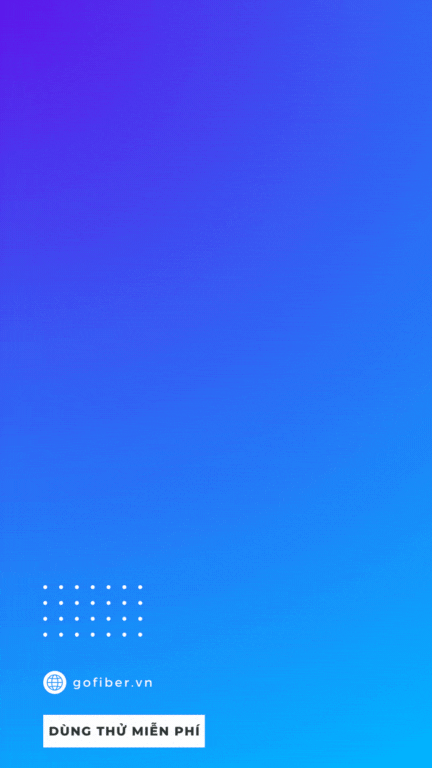Tổng quan về chứng chỉ SSL cho website trên aaPanel
Chứng chỉ SSL (Secure Sockets Layer) là một phần quan trọng trong việc bảo vệ thông tin và tạo môi trường an toàn cho trang web của bạn. Trên aaPanel, việc cài đặt chứng chỉ SSL cho trang web của bạn trở nên đơn giản và tiện lợi. Chứng chỉ SSL giúp mã h óa dữ liệu truyền tải giữa trình duyệt của người dùng và máy chủ web, đảm bảo tính bảo mật của thông tin cá nhân và giao dịch trực tuyến. Điều này không chỉ bảo vệ dữ liệu của bạn mà còn tạo sự tin tưởng cho người dùng khi họ truy cập trang web của bạn. aapanel cung cấp các công cụ và giao diện thân thiện để bạn có thể dễ dàng quản lý và cài đặt chứng chỉ SSL cho trang web của mình, đảm bảo rằng trang web luôn hoạt động trong một môi trường an toàn và bảo mật.
Có 2 chứng chỉ SSL phổ biến để bảo vệ trang web hiện nay.
- Let's Encrypt SSL: là một trong số chúng, dự án cung cấp chứng chỉ SSL miễn phí và tự động, có thể cài đặt và quản lý chứng chỉ SSL một cách dễ dàng.
- ZeroSSL: cũng là một tùy chọn miễn phí khác để tạo và quản lý chứng chỉ SSL cho trang web của bạn. Được tích hợp dễ dàng và với giao diện thân thiện, bạn có thể tận dụng ZeroSSL để bảo vệ thông tin và giao dịch trực tuyến trên trang web của mình.
Trong bài viết này, chúng tôi sẽ hướng dẫn bạn cài đặt chứng chỉ SSL cho website trên aaPanel của Let’s Encrypt. Còn hướng dẫn cài chứng chỉ ZeroSSL trên aaPanel, mời bạn theo dõi bài viết sau của Gofiber nhé!
Hướng dẫn cài đặt Let’s Encrypt SSL aaPanel
aaPanel tích hợp các công cụ cài đặt chứng chỉ SSL để giúp bạn dễ dàng cài đặt SSL cho trang web của mình chỉ với vài thao tác đơn giản. Hiện nay, bạn có thể cài đặt chứng chỉ SSL miễn phí và trả phí của Let's Encrypt vào aaPanel.
Cài chứng chỉ Let’s Encrypt SSL miễn phí vào aaPanel
Để thực hiện cài đặt chứng chỉ Let’s Encrypt SSL miễn phí vào aaPanel, bạn thực hiện theo các bước sau:
-
Đăng nhập vào trang quản trị aaPanel của bạn.
-
Trong mục “Website”, trong danh sách các domain bạn chọn website mà mình muốn cài chính chỉ SSL và nhấp vào “Not Set” dưới cột SSL.

-
Tại bảng “Site modification”, bạn chọn mục “SSL”.
- Bạn chọn tab “Let’s Encrypt”, ở mục “Verification mode” chọn “File verification”
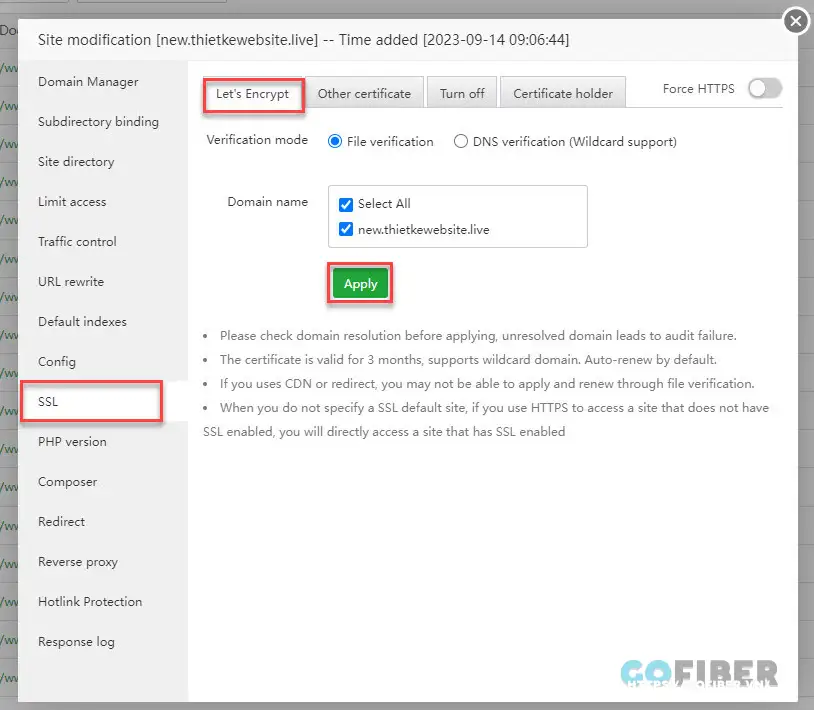
Lưu ý:
File verification: Phương pháp này tự động tạo và xác minh tệp tin trên máy chủ hiện tại. Bạn nên lựa chọn phương thức này nếu trang web của bạn đang được trỏ trực tiếp về địa chỉ IP của máy chủ đang sử dụng aaPanel.
DNS verification: Phương pháp này sử dụng việc tạo các bản ghi trong DNS của tên miền để xác minh. Bạn nên sử dụng phương thức này nếu tên miền của bạn được trỏ về một máy chủ khác và bạn muốn cài đặt chứng chỉ SSL lên aaPanel.
- Tại mục “Domain” chọn tất cả các tên miền của website này để chứng thực.
-
Sau đó chọn “Apply” để hoàn tất thao tác.
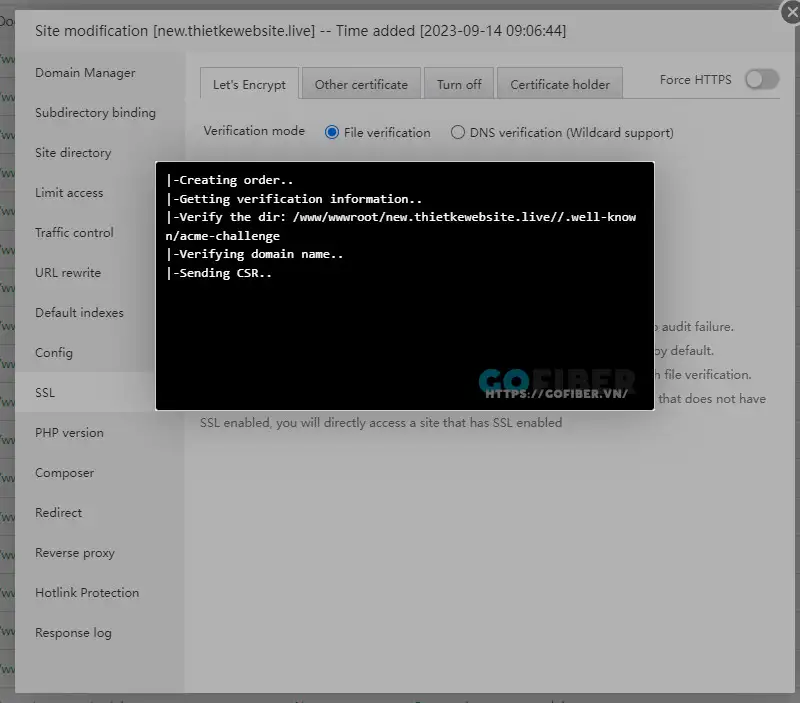
-
Tiếp theo sẽ hiện ra cửa sổ chứng thực cài đặt SSL vào website của bạn.
-
Khi quá trình hoàn tất Let’s Encrypt SSL, hệ thống sẽ hiển thị một thông báo chi tiết về thời hạn của chứng chỉ, cũng như cung cấp private key và chứng chỉ tương ứng.
-
Tại đây bạn mở “Force HTTPS” để website tự động chuyển đổi về giao thức HTTPS của bạn.
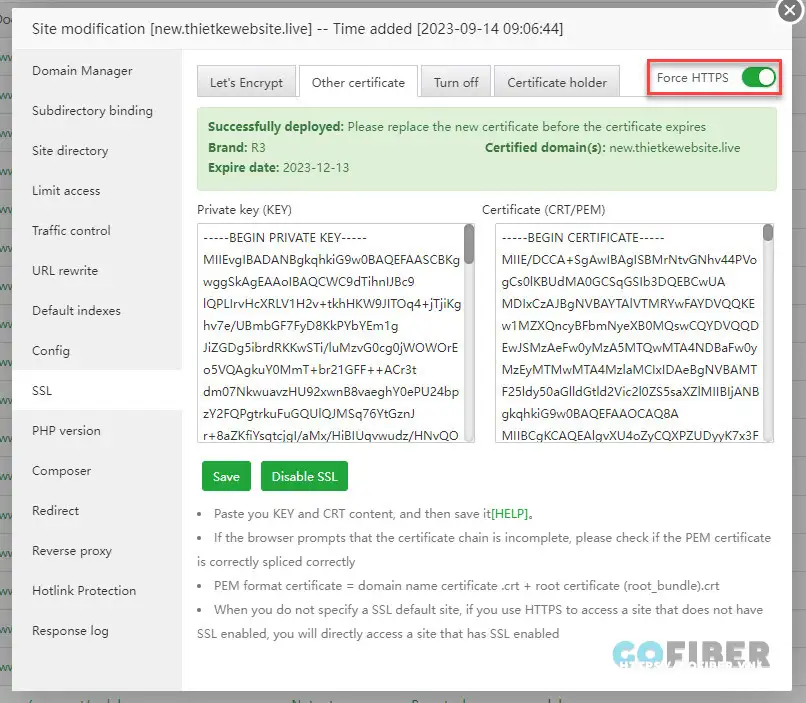
Hoàn tất quá trình cài đặt Let’s Encrypt SSL miễn phí vào aaPanel.
>> Xem thêm: Hướng dẫn quản lý tên miền trong aaPanel
Cách gia hạn chứng chỉ Let’s Encrypt SSL aaPanel
Tại aaPanel sẽ thiết lập một cron job để kiểm tra trạng thái của chứng chỉ SSL hàng ngày, vào lúc 0 giờ 10 phút. Hệ thống sẽ tự động gia hạn các chứng chỉ SSL khi thời hạn của chúng chỉ còn 1 ngày.
Nếu bạn muốn thực hiện gia hạn chứng chỉ SSL từ Let's Encrypt một cách thủ công, bạn chọn mục "Certificate holder" và sau đó nhấn vào nút "Deploy".
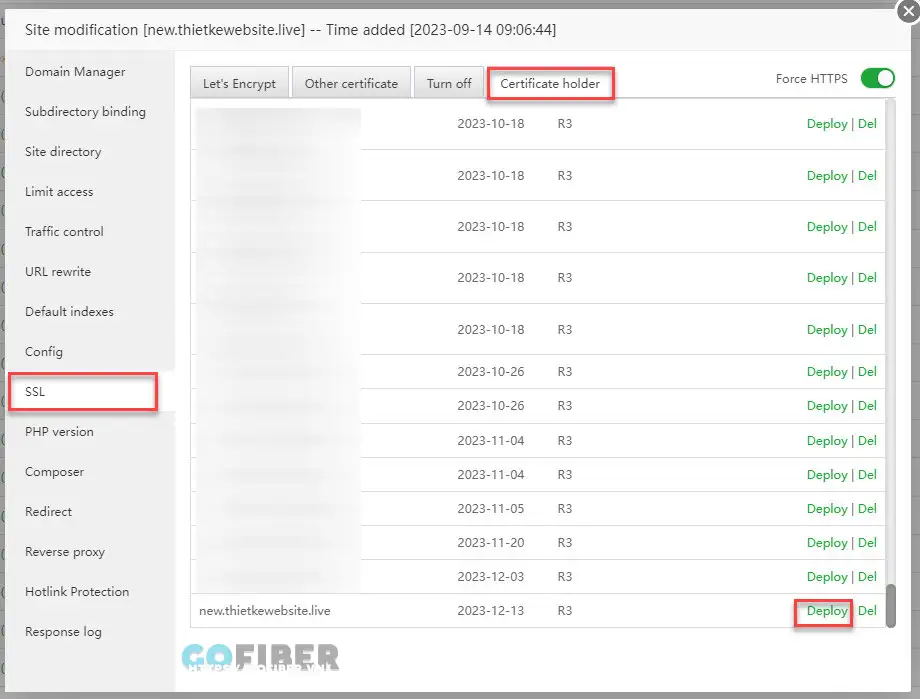
Cài chứng chỉ SSL trả phí vào website trên aaPanel
Nếu bạn đã có chứng chỉ SSL trước đó, bạn có thể thực hiện việc cài đặt chúng bằng cách truy cập mục SSL. Tại đây, bạn sẽ chọn tùy chọn "Other certificate" và sau đó điền đầy đủ thông tin về chứng chỉ.
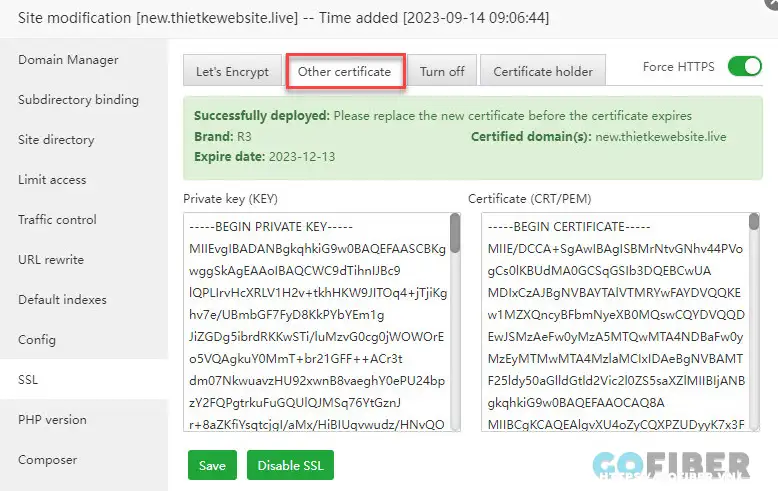
Lưu ý trong phần "Certificate (CRT/PEM)", bạn cần phải nhập cả “CA Root” của chứng chỉ vào trường này.
Trên đây, Gofiber đã hướng dẫn bạn thực hiện cài đặt chứng chỉ SSL cho website trên aaPanel của Let’s Encrypt. Với các bước hướng dẫn đơn giản trong bài viết, bạn đã có thể thực hiện điều này một cách dễ dàng. Hãy đảm bảo chứng chỉ SSL luôn được duy trì và cập nhật để đảm bảo sự an toàn cho người dùng truy cập trang web của bạn.